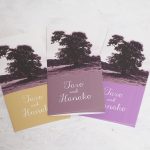2016/11/28

手作り席次表講座
前回:イラストレーター体験版をダウンロードしてみよう
体験版がインストールできたら、次は実際に使用してみたいとおもいます。
まずは、インストールしたばかりのイラストレーターを起動します。
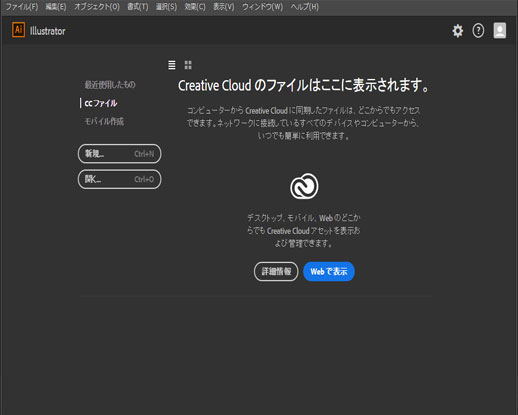
画面左真ん中にある【新規…】というボタンを押します。もしくは、キーボードの【Crtl】キーと【N】キーを同時に押します。
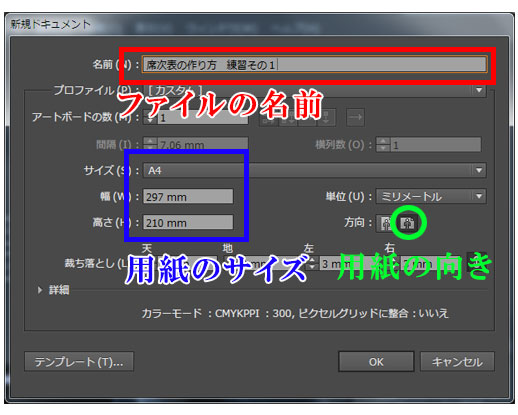
新規設定画面が立ち上がります。
とりあえず、下記を設定しましょう。
- 名前→お好きなファイル名を入力
- サイズ→A4サイズ
- 方向→横向き
向きは縦でも良いのですが、席次表を自宅で印刷する場合、多くがA4横向きになると思いますので、横向きを選択しておきましょう。
カラーモードについては後ほど説明しますが、とりあえずデフォルトでCMYKPPI:300になっていると思いますので、そのままの設定にしておいて下さい。
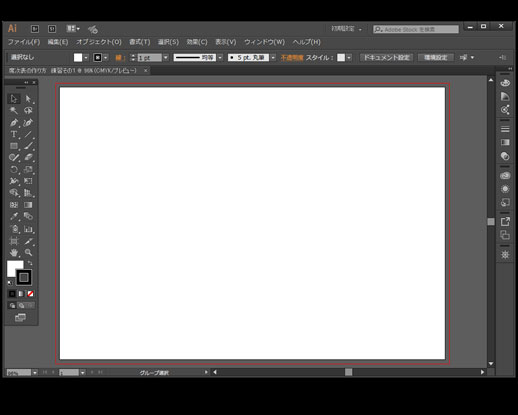
このような画面が立ち上がりました。次はここに席次表のレイアウトを行いたいと思います。
文字を入力してみよう。
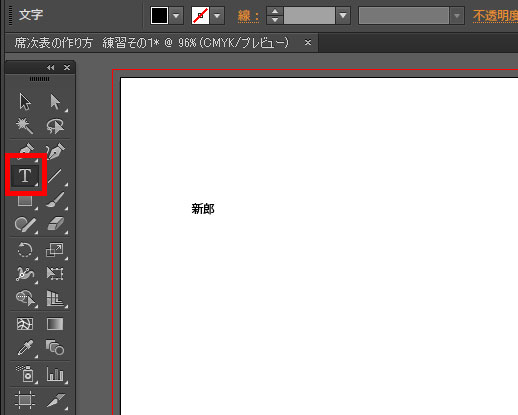
【T】と書かれた、文字ツールを選択し、画面の好きな場所に文字を入力します。
今回は【新郎】と入力してみました。
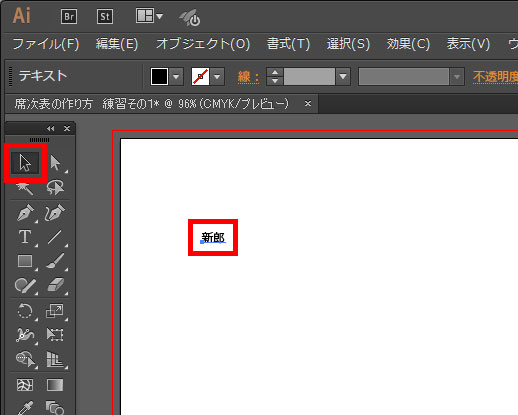
【黒矢印】の選択ツールを選択し、入力した文字をドラッグすると、好きな位置に動かすことができます。
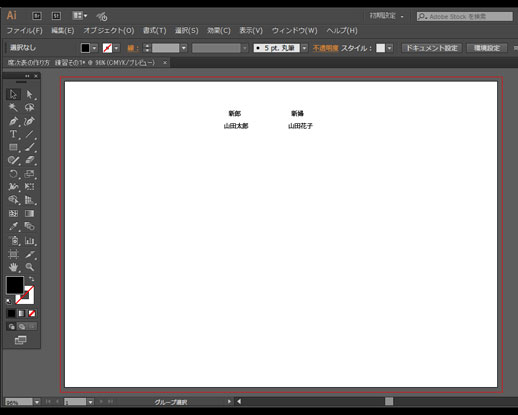
その要領で、【テキストツール】で入力。【黒矢印】選択ツールで文字の移動。
それを繰り返すと、画像のように新郎、新婦の配席を作ることができます。
でも、このままだと、【新郎】という文字と【新郎の名前】が同じ大きさで、メリハリがないですよね。
文字の大きさを変えてみよう。
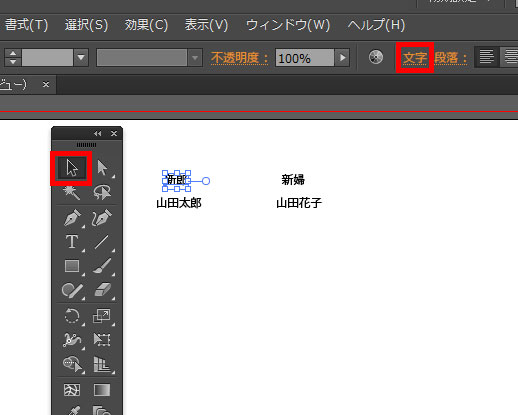
【黒矢印】選択ツールを使って【新郎】の文字をクリックします。
新郎の文字がアクティブになっている(青枠がついている)状態で、画面右上にある【文字】をクリックしましょう。
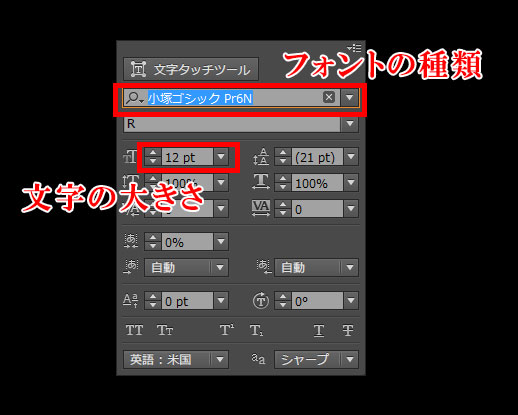
図のような【文字タッチツール】ウィンドウが開きます。
このウィンドウで、フォントの種類や文字の大きさを変更することができます。
それでは新郎の文字を小さくしてみましょう。
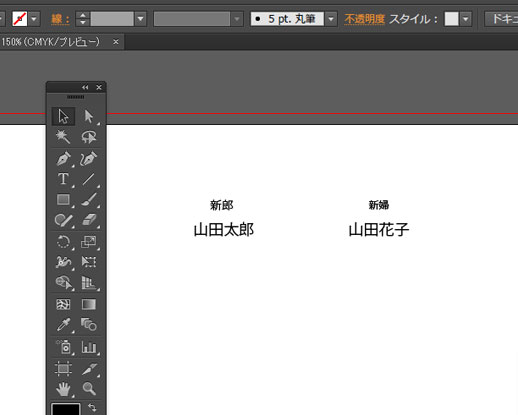
新郎新婦の文字を「8pt」にしてみました。肩書きと名前にメリハリがつくと、ぐっと席次表っぽくなりますね。
文字の字間を調整してみよう。
文字の大きさを変えることができたら、次は字間(文字の間隔)を調整してみましょう。
先ほど文字の大きさと変えたときと同じように、字間を変えたい文字を選択してから【文字タッチツール】ウィンドウを開きます。
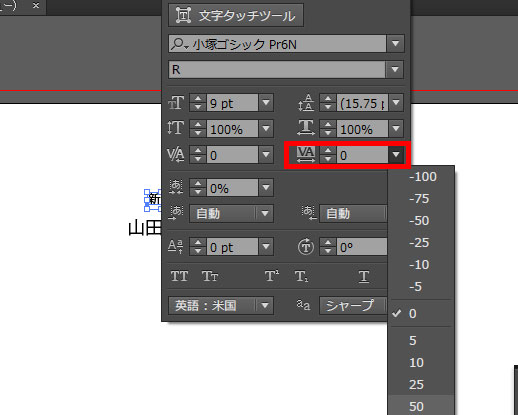
文字タッチツールの【VA】という部分をクリックすると、プルダウンで数字が出現します。
0が標準の文字の間隔となり、数が大きくなるほど字間が広くなります。
新郎の字間を広げてみます。

新郎の字間を200にしてみました。新婦と比べて、余裕がある文字幅になっているのが分かります。
文字ひとつに対しても、こういった細かい調整ができるのが、イラストレーターの特徴です。
次回 : イラストレーターで席次表の配置を作ろう